갤럭시 스마트폰에 적용된 펀치홀 디스플레이는 전면 카메라가 액정 상단에 위치하며 노치 가 없는 시원한 화면을 볼 수 있는 특징이 있습니다.
기존 전면 카메라는 카메라 때문에 화면 상단 베젤이 두껍게 있거나 노치 형태로 만들 수 밖에 없었지만 펀치홀이 적용된 디스플레이는 베젤이 최소화되어 같은 사이즈의 스마트폰이라도 더 넓은 화면을 가질 수 있는 장점이 있는데요.
펀치홀 카메라가 적용된 갤럭시 모델은 전면 카메라 양옆으로 아이콘 영역이 나뉘며 알림과 시계, 네트워크 상태와 같은 정보를 표시하게 되는데, 앱을 열었을 때 앱의 상단 화면과 펀치홀이 겹치는 경우가 발생할 수 있습니다.
튜토리얼 환경 : 갤럭시 Z 플립 3, One UI 4.1.1 안드로이드 12
목차
갤럭시 전면 카메라 숨기기
이러한 경우를 대비해 갤럭시에서는 카메라 숨기기 기능을 지원해서 펀치홀을 가리고 그 아래로 UI를 표현하게 할 수 있었는데요.
하지만 One UI 3.0 이후에 카메라 숨김 기능이 삭제됨에 따라 불편한 사용자가 생겼는데 이 기능을 굿락(Good Lock)의 플러그인인 멀티스타를 통해 지원하며 사용 방법은 다음과 같습니다.
Gook Lock 및 MultiStar 설치
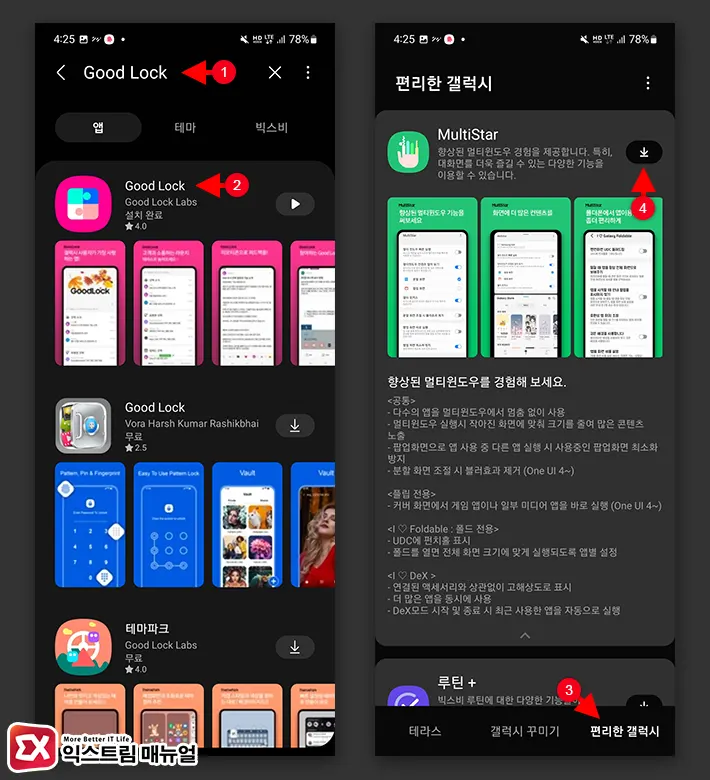
- 갤럭시 스토어에서 Good Lock 앱을 설치합니다.
- Good Lock 앱을 연 다음 화면 하단의 편리한 갤럭시 탭을 터치합니다.
- 목록에서 MultiStar를 찾아 다운로드 합니다.
카메라 영역 감추기 설정
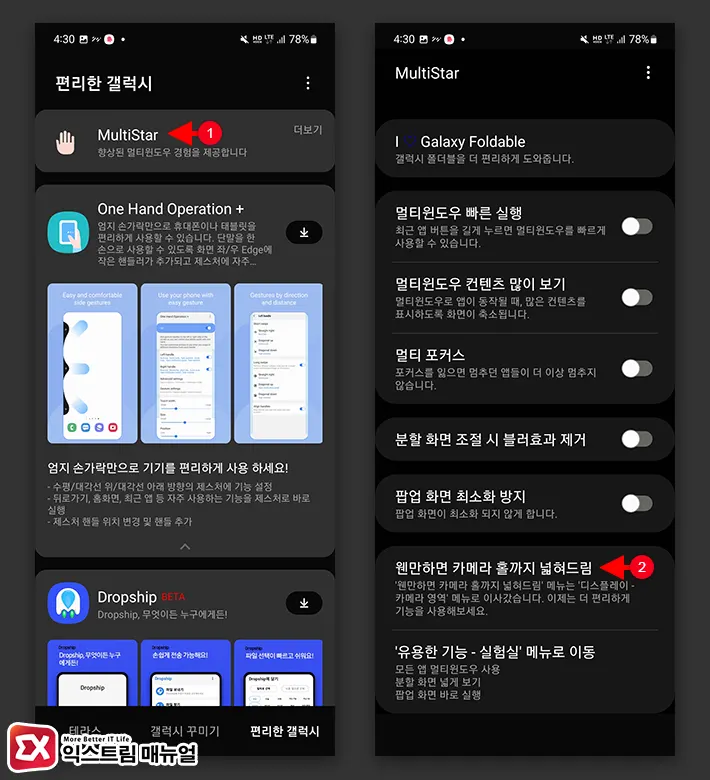
- 편리한 갤럭시 화면 상단의 MultiStar를 터치합니다.
- 웬만하면 카메라 홀까지 넓혀드림을 터치합니다.
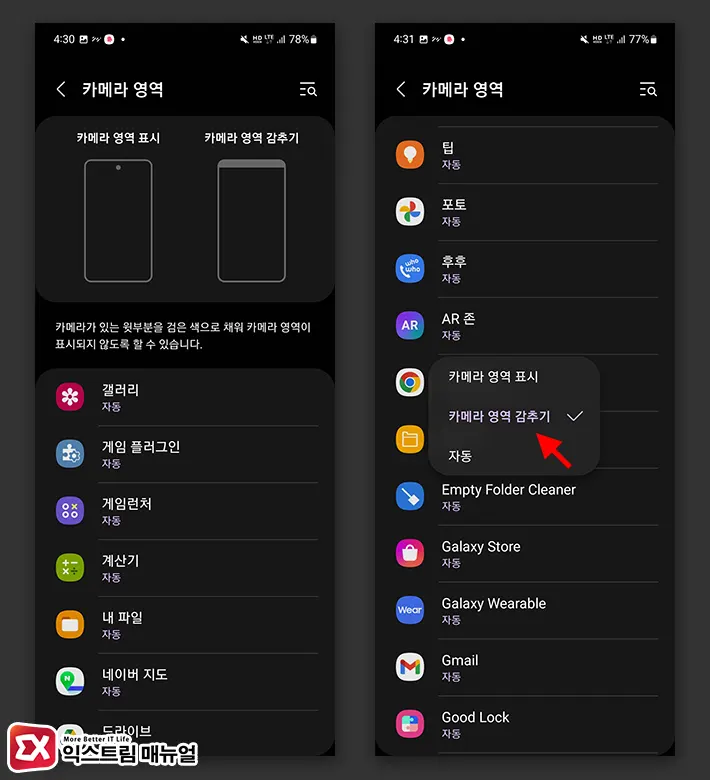
- 카메라 영역 항목의 앱 목록에서 상단 카메라 영역을 감출 앱을 선택합니다.
- 카메라 영역 감추기를 체크합니다.
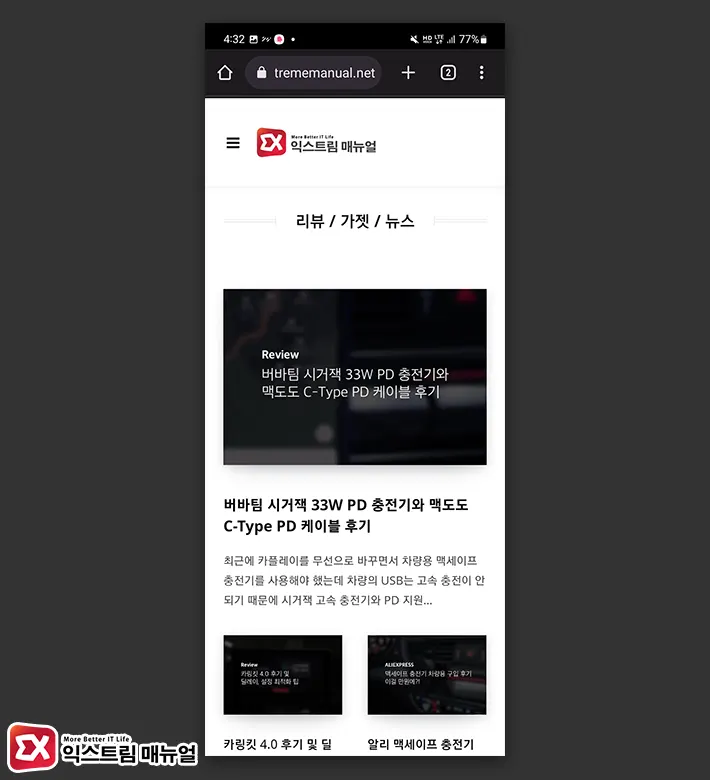
- 카메라 숨김 설정한 앱을 열어 상단 펀치홀이 가려졌는지 확인합니다.



